프로세서 보드 설치
이 섹션의 지침에 따라 프로세서 보드를 설치하십시오.
이 작업 정보
프로세서 보드는 통신을 위해 시스템의 여러 다른 구성 요소나 주변 장치를 연결하기 위한 다양한 커넥터 또는 슬롯을 제공합니다. 보드와 지지 판금이 시스템 보드 어셈블리의 베이스를 구성합니다. 프로세서 보드에 장애가 발생하면 교체해야 합니다.
이 구성 요소를 제거하고 설치하려면 숙련된 서비스 기술자가 필요합니다. 적절한 교육을 받지 않은 경우 제거 또는 설치를 시도하지 마십시오.
서버의 최신 펌웨어 및 드라이버 업데이트를 확인하려면 ThinkSystem SR860 V4에 대한 드라이버 및 소프트웨어 다운로드 웹 사이트로 이동하십시오.
펌웨어 업데이트 도구에 대한 자세한 정보를 보려면 펌웨어 업데이트로 이동하십시오.
절차
완료한 후
- USB I/O 보드를 다시 설치합니다. USB I/O 보드 설치의 내용을 참조하십시오.
- 메모리 모듈을 다시 설치하십시오. 메모리 모듈 설치의 내용을 참조하십시오.
PHM을 다시 설치하십시오. 프로세서 및 방열판 설치의 내용을 참조하십시오. Processor Neptune® Core Module을 다시 설치해야 하는 경우 Lenovo Processor Neptune Core Module 설치의 내용을 참조하십시오.
- 전원 분배 보드를 다시 설치합니다. 전원 분배 보드 설치의 내용을 참조하십시오.
- 침입 스위치를 다시 설치하십시오. 침입 스위치 설치의 내용을 참조하십시오.
- 뒷면 공기 조절 장치를 다시 설치하십시오. 뒷면 공기 조절 장치 설치의 내용을 참조하십시오.
- PCIe 라이저를 다시 설치하십시오. PCIe 라이저 설치의 내용을 참조하십시오.
크로스바를 다시 설치하십시오. 크로스바 설치의 내용을 참조하십시오.
- 앞면 공기 조절 장치를 다시 설치하십시오. 앞면 공기 조절 장치 설치의 내용을 참조하십시오.
- 팬 및 팬 케이지 어셈블리를 다시 설치하십시오. 팬 설치 및 팬 케이지 설치의 내용을 참조하십시오.
- 시스템 보드 어셈블리에 모든 케이블을 다시 연결하십시오. 내장 케이블 배선의 내용을 참조하십시오.
모든 구성 요소가 올바르게 다시 조립되었는지 확인하고, 도구나 풀린 나사가 서버 내부에 남아 있지 않은지 확인하십시오.
- 뒤쪽 윗면 덮개를 다시 설치하십시오. 뒷면 윗면 덮개 설치의 내용을 참조하십시오.
- 앞쪽 윗면 덮개를 다시 설치하십시오. 앞면 윗면 덮개 설치의 내용을 참조하십시오.
- 필요한 경우 OCP 모듈을 다시 설치하십시오. OCP 모듈 설치의 내용을 참조하십시오.
- 전원 공급 장치를 다시 설치하십시오. 전원 공급 장치 설치의 내용을 참조하십시오.
서버가 랙에 설치되어 있었다면 랙에 서버를 다시 설치하십시오. 서버 교체의 내용을 참조하십시오.
제거한 전원 코드 및 케이블을 다시 연결하십시오.
서버와 주변 장치의 전원을 켜십시오. 서버 전원 켜기의 내용을 참조하십시오.
HPM FPGA 펌웨어를 업데이트합니다. 펌웨어 업데이트
시스템 보드 어셈블리의 필수 제품 데이터(VPD)를 업데이트하십시오. VPD(필수 제품 데이터) 업데이트의 내용을 참조하십시오. 시스템 유형 번호 및 일련 번호는 ID 레이블에서 찾을 수 있습니다. 서버 식별 및 Lenovo XClarity Controller 액세스.
데모 비디오
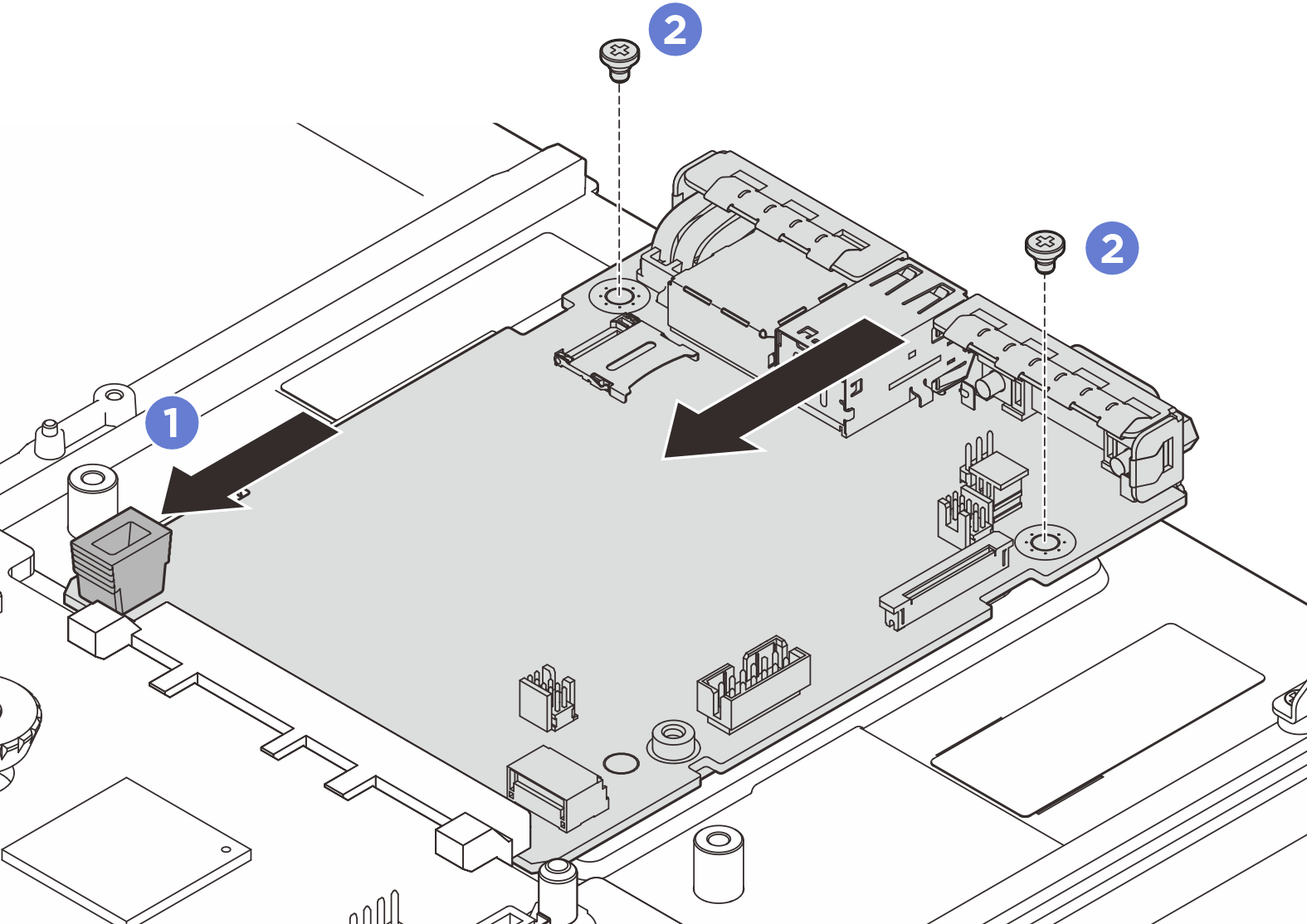
 시스템 I/O 보드의 접촉면을 프로세서 보드의 슬롯에 맞춘 다음 양손으로 시스템 I/O 보드를 밀어 커넥터에 살짝 삽입하십시오.
시스템 I/O 보드의 접촉면을 프로세서 보드의 슬롯에 맞춘 다음 양손으로 시스템 I/O 보드를 밀어 커넥터에 살짝 삽입하십시오. 나사를 조여 지지 판금에 시스템 I/O 보드를 설치하십시오.
나사를 조여 지지 판금에 시스템 I/O 보드를 설치하십시오.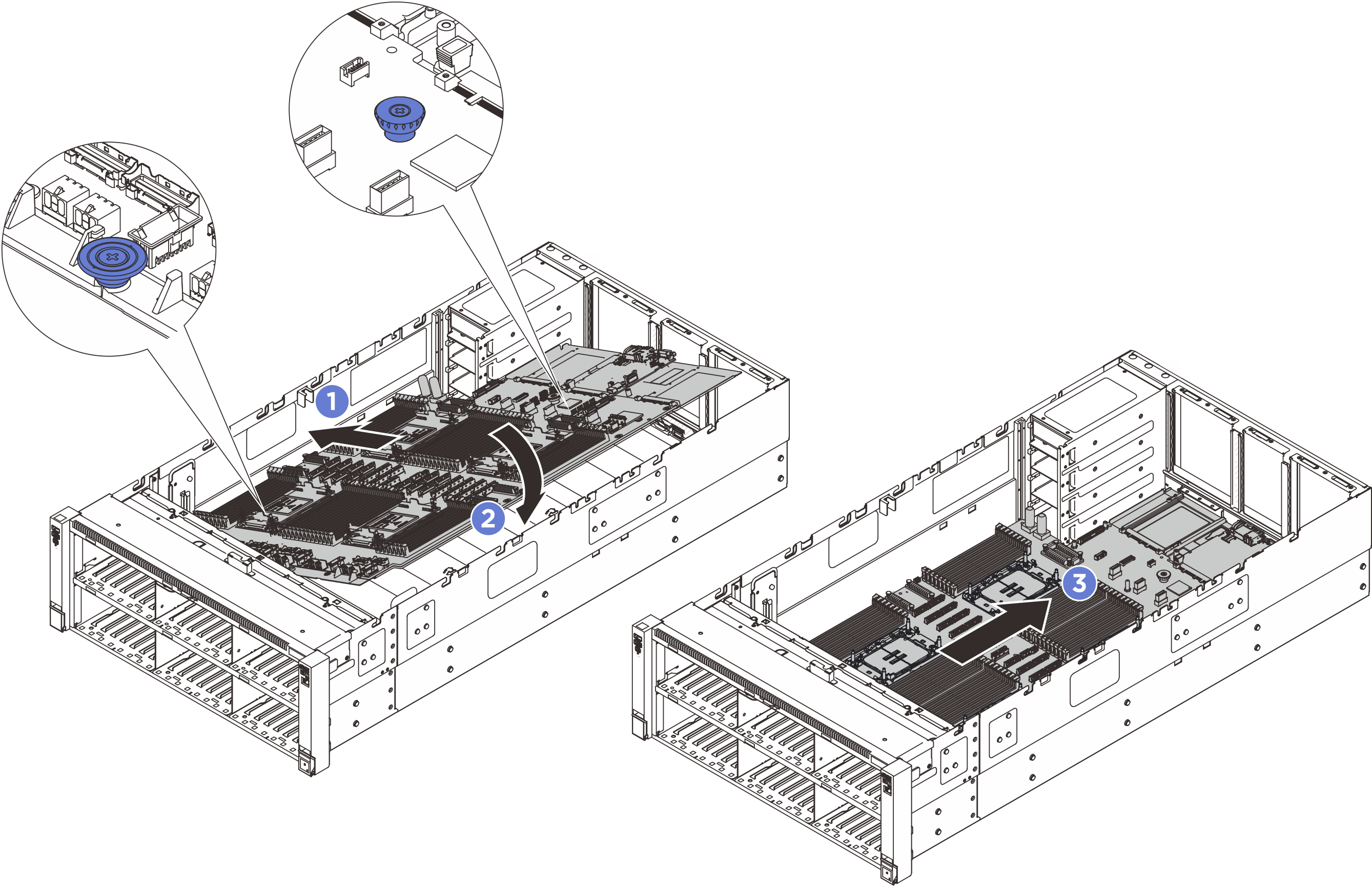
 시스템 보드 어셈블리를 딸깍하고 제자리에 들어갈 때까지 섀시의 뒤쪽으로 미십시오. 새 시스템 보드 어셈블리의 뒷면 커넥터가 뒷면 패널의 해당하는 홈에 삽입되었는지 확인하십시오.
시스템 보드 어셈블리를 딸깍하고 제자리에 들어갈 때까지 섀시의 뒤쪽으로 미십시오. 새 시스템 보드 어셈블리의 뒷면 커넥터가 뒷면 패널의 해당하는 홈에 삽입되었는지 확인하십시오.